浮云音频降噪是一款好用的电脑音频文件降噪软件。使用浮云音频降噪可以轻松将电脑中的MP3音频文件进行降噪;
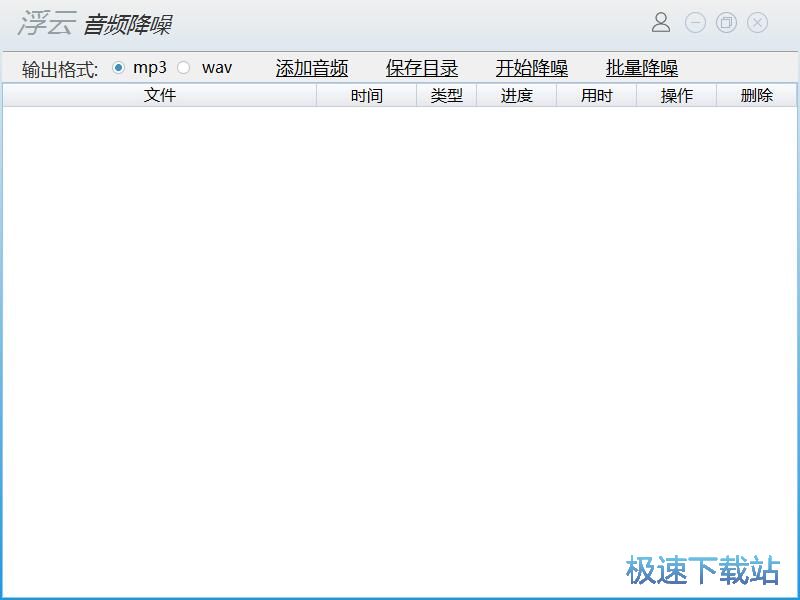
极速小编这一次就给大家演示一下怎么使用浮云音频降噪对电脑中的MP3音频文件进行降噪吧。点击选择浮云音频降噪主界面中的添加音频,打开文件浏览窗口,选择MP3音频进行导入;
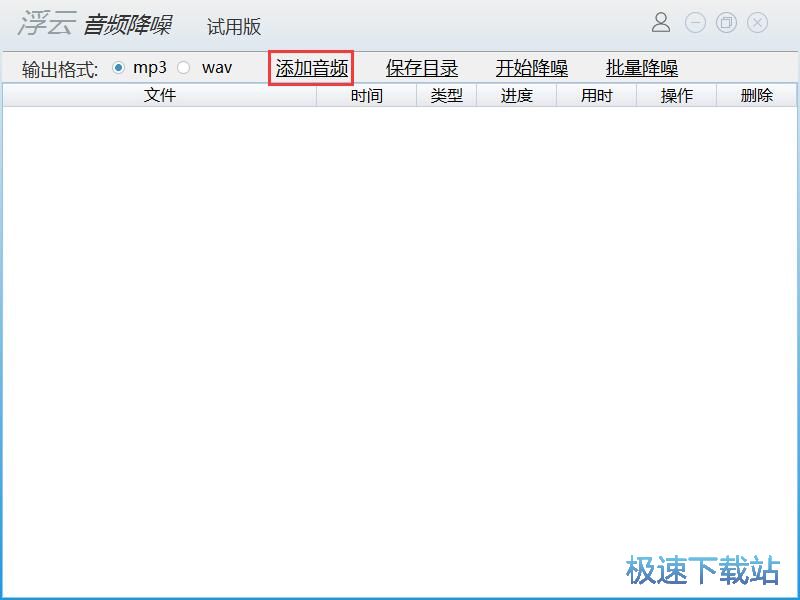
在文件浏览窗口中,根据MP3音频文件的存放路径,在文件夹中,找到想要进行降噪的MP3音频文件。用鼠标点击选中MP3音频文件后,点击打开,就可以将MP3音频导入到浮云音频降噪中;
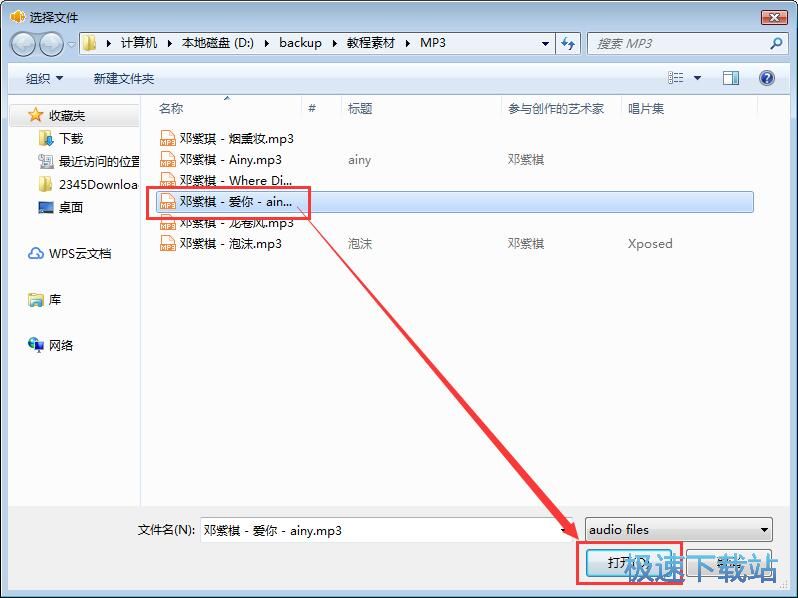
MP3音频文件成功导入到浮云音频降噪中。我们在浮云音频降噪主界面的文件列表中就可以看到刚刚选中的MP3音频文件。接下来我们就可以开始使用浮云音频降噪对MP3音频文件进行降噪;
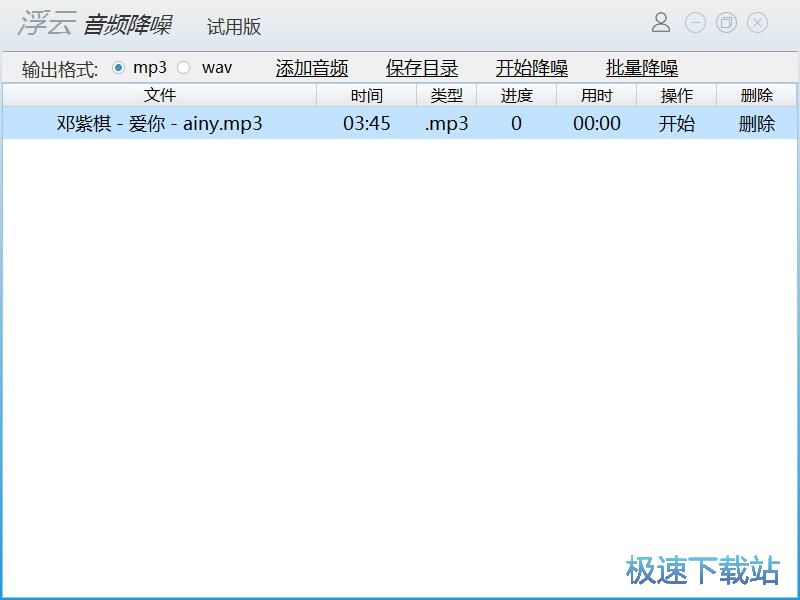
在开始进行降噪之前,我们可以先设置降噪后的MP3音频文件的输出路径文件夹。点击浮云音频降噪主界面中的保存目录,就可以打开文件夹浏览窗口,选择音频文件输出路径;
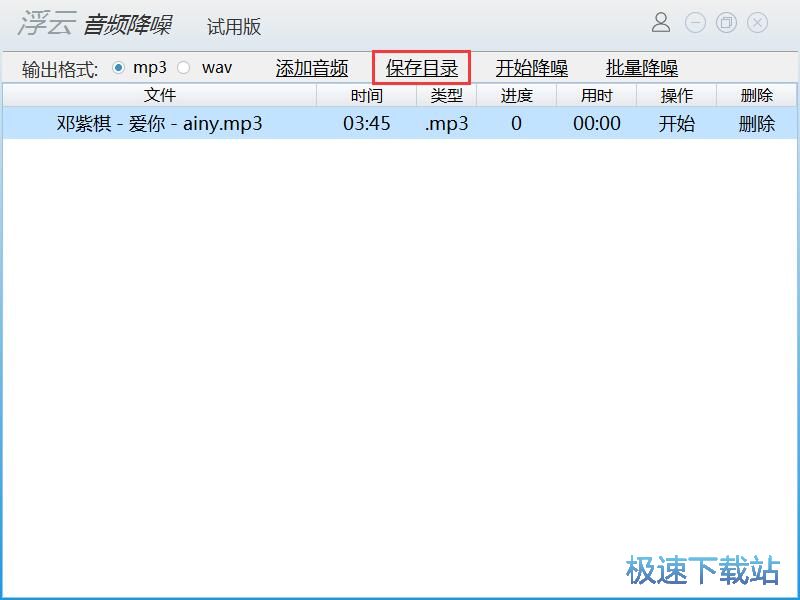
在文件浏览窗口中,我们找到想要用来保存降噪后的MP3音频的文件夹,点击选中文件夹之后,点击确定,就可以完成MP3音频文件输出路径设置;
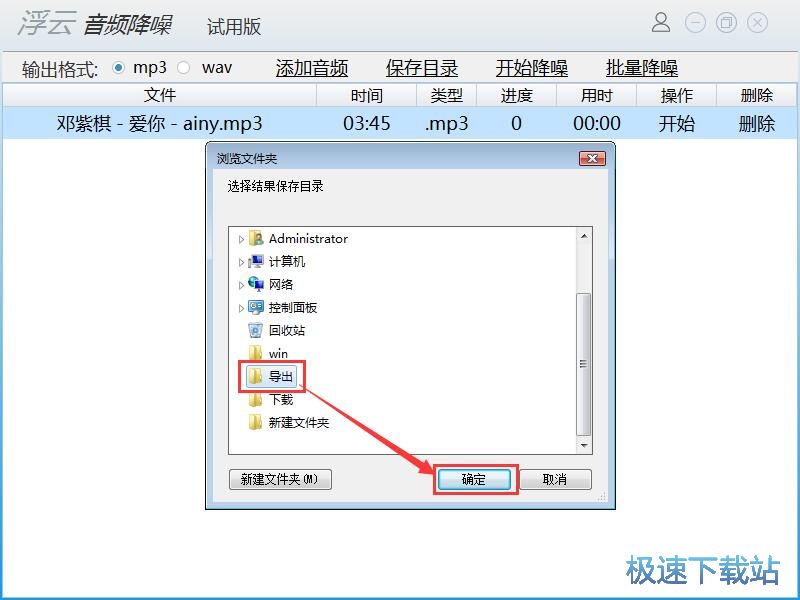
MP3音频降噪参数设置完成之后,我们就可以点击浮云音频降噪主界面中的开始降噪,就可以开始使用浮云音频降噪进行MP3音频降噪;
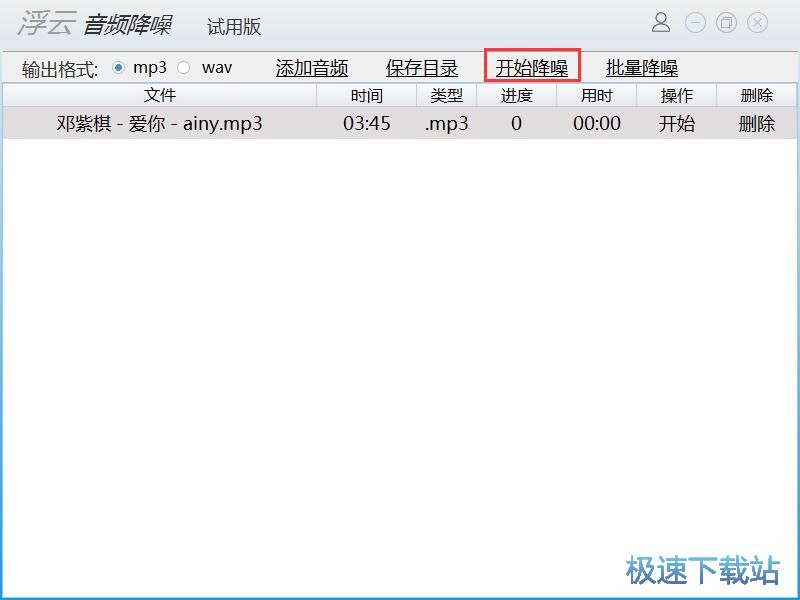
浮云音频降噪正在对MP3音频进行降噪,目前降噪进度为25%。请耐心等待MP3音频降噪完成;
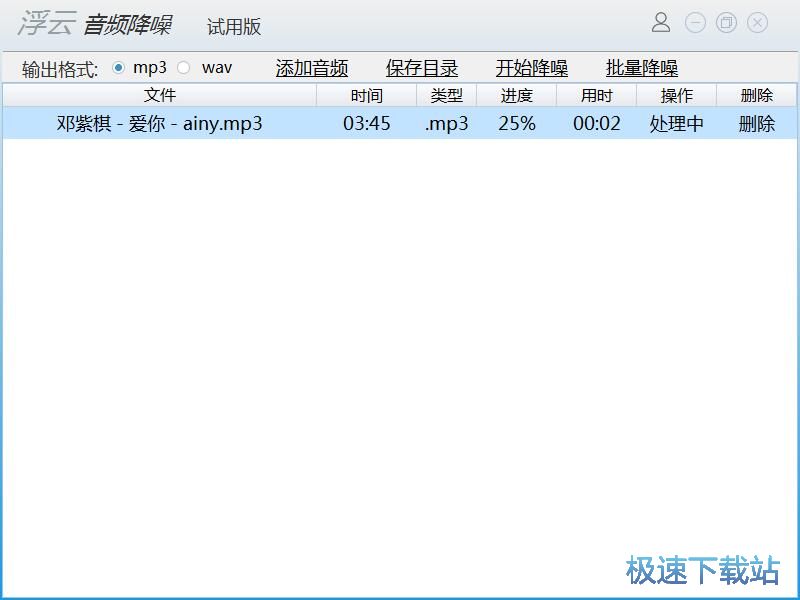
MP3音频降噪完成。这时候浮云音频降噪会主界面中看到文件列表中的MP3音频文件的操作显示完成,说明MP3音频文件降噪成功;
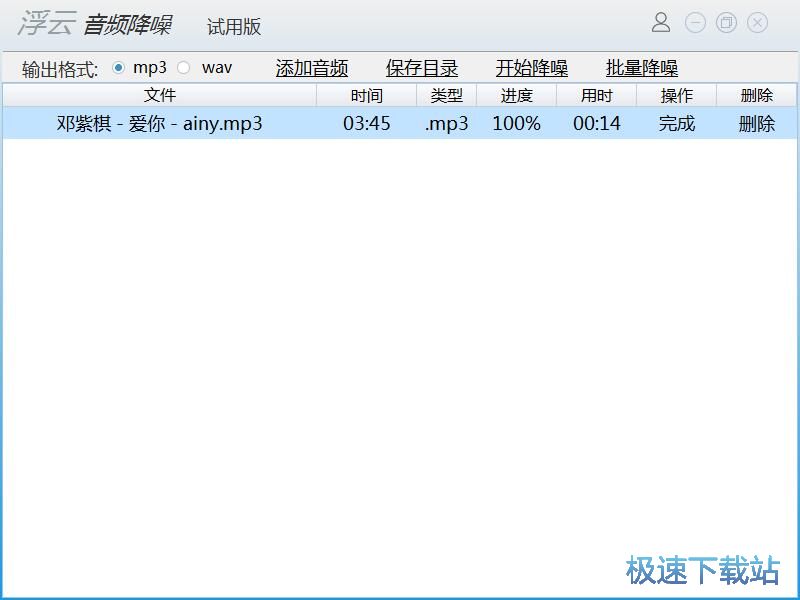
我们打开设置好的MP3音频文件输出路径文件夹,就可以看到使用浮云音频降噪对MP3音频降噪后得到的MP3音频文件。
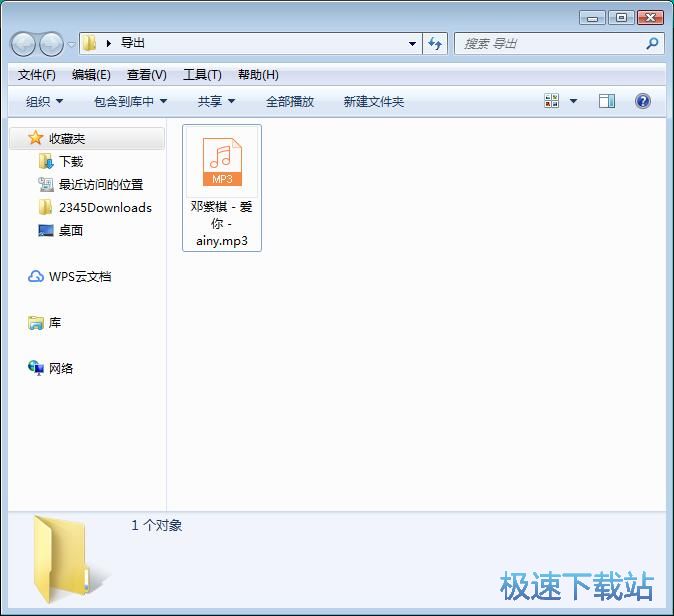
浮云音频降噪的使用方法就讲解到这里,希望对你们有帮助,感谢你对极速下载站的支持!